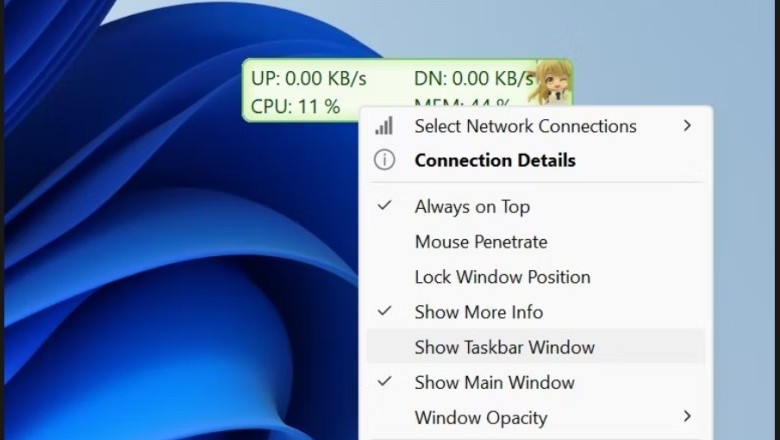
okunma
İnternet hızının nasıl dalgalanabileceğini zaman içinde görmek mi istiyorsunuz? İnternet kalitenizi takip etmenin kolay bir yolu, görev çubuğunda yükleme ve indirme hızlarınızı görüntülemektir. Ne yazık ki, Windows, internet hızını görev çubuğunda görüntülemek için yerleşik bir yöntem sunmamaktadır, ancak bunun yerine üçüncü taraf uygulamaları kullanabiliriz.
Aşağıda, bu amaç için kullanılabilecek araçlardan biri olan TrafficMonitor'ü kullanarak Windows görev çubuğunda internet hızını nasıl görüntüleyeceğinizi göstereceğiz.
Windows Görev Çubuğunda İnternet Hızını Nasıl Gösterilir
Windows'ta görev çubuğunda internet hızınızı görüntülemek için aşağıdaki adımları izleyin:
- MajorGeek'in resmi web sitesine gidin ve TrafficMonitor'ü indirin.
- İndirilen klasörü çıkarın (Windows'ta ZIP dosyalarını nasıl çıkaracağınız hakkında farklı yöntemler bulunur) ve araç için çalıştırılabilir bir dosya göreceksiniz, bu yüzden aracı kurmanız gerekmez.
- UAC penceresinde Evet düğmesine tıklayın.
- Başlangıçta, uygulamanın ana penceresi internet hızınızın indirme ve yükleme hızını gösterecektir.
- Bu sayıları görev çubuğunda göstermek için, aracın ana penceresine sağ tıklayın ve Görev Çubuğu Penceresini Göster'i seçin.
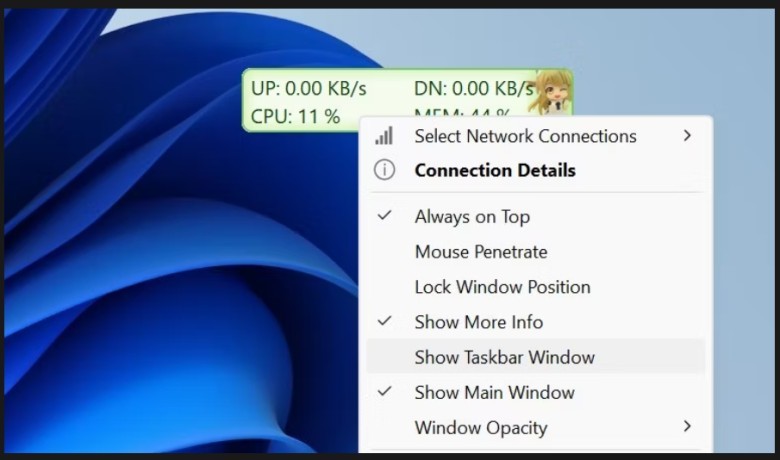
- İnternet hızı görev çubuğunda göründüğünde, ana veya görev çubuğu penceresine sağ tıklayın ve Ana Pencereyi Göster'i işaretlemeyin. Bu, aracın ana penceresini gizleyecektir.
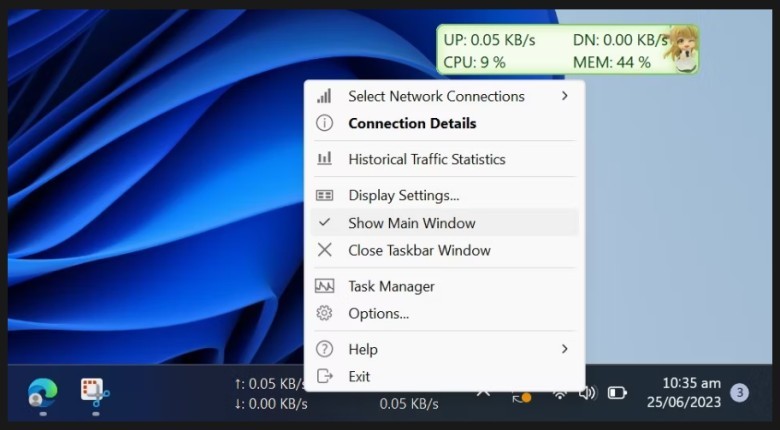
Bu şekilde TrafficMonitor, internet hızını görev çubuğunda nasıl görüntüleyeceğinizi gösterir. Aracı izlemek istediğiniz ağı seçebilir ve gösterim birimi, yazı tipi, yazı tipi boyutu, arka plan rengi gibi diğer seçenekleri değiştirebilirsiniz. Tercihlerinize bağlı olarak, görüntü ayarlarını Option Settings (Seçenek Ayarları) penceresinden değiştirebilirsiniz.
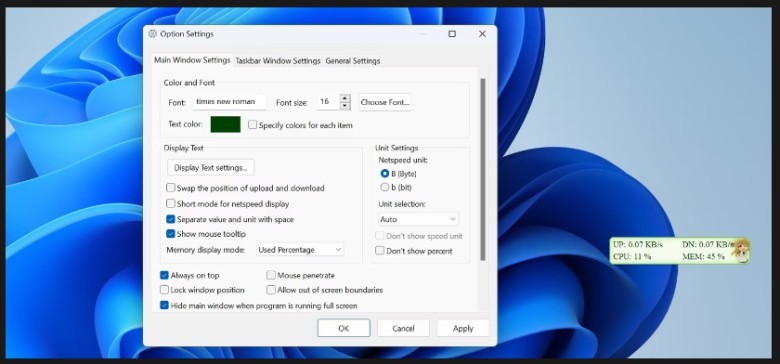
Windows'ta İnternet Hızınızı Kontrol Edin
TrafficMonitor aracı, internet hızınızı görev çubuğunda takip etmeyi ve göstermeyi son derece kolay hale getirir. Artık aracı nasıl kuracağınızı ve görüntüsünü nasıl özelleştireceğinizi daha iyi anlamanız gerekiyor. TrafficMonitor ile internetinizin istikrarlı olup olmadığını hızlı bir şekilde kontrol edebilir ve gerektiğinde önlem alabilirsiniz.




















Yorumlar
0 yorum